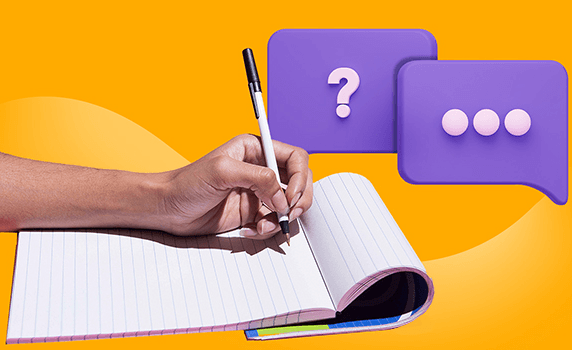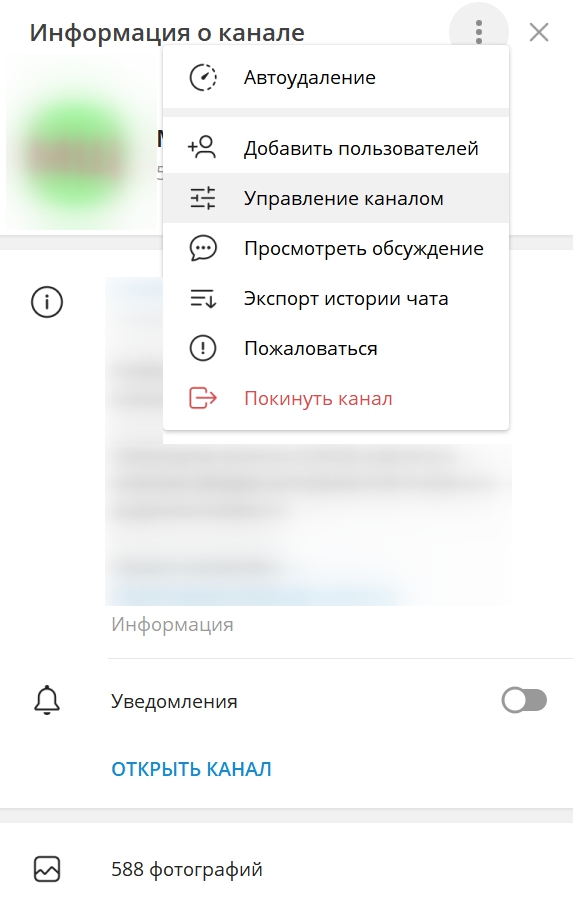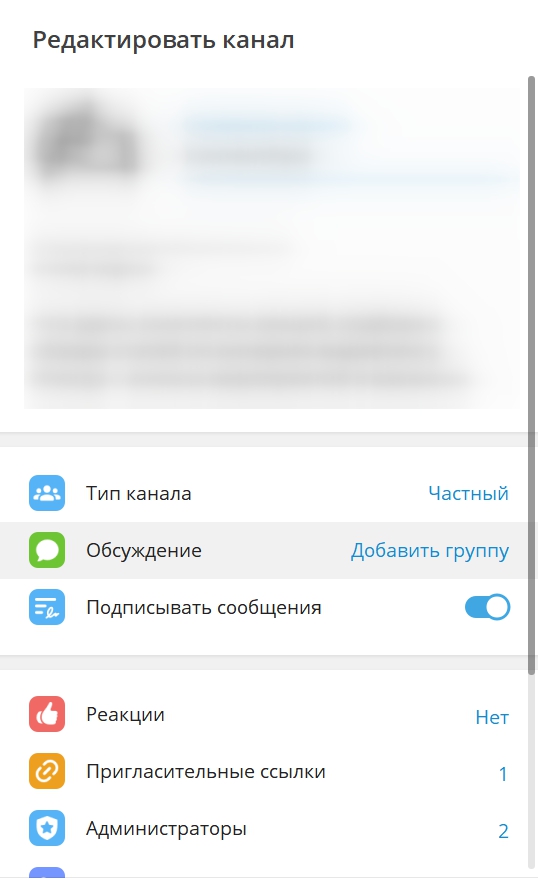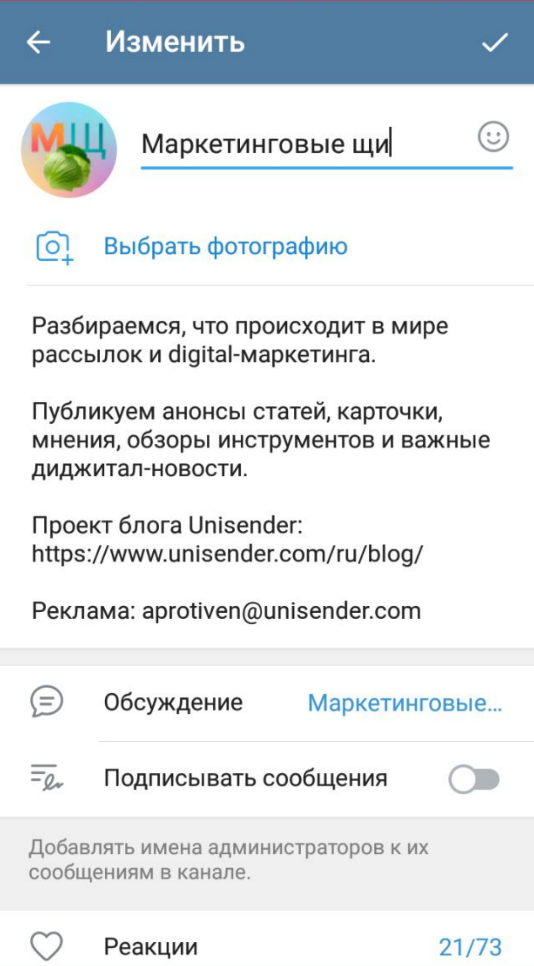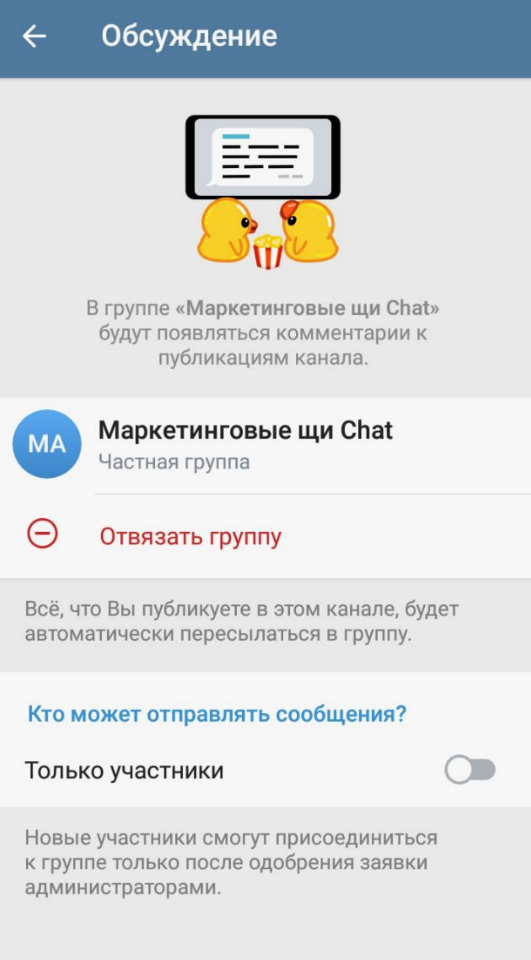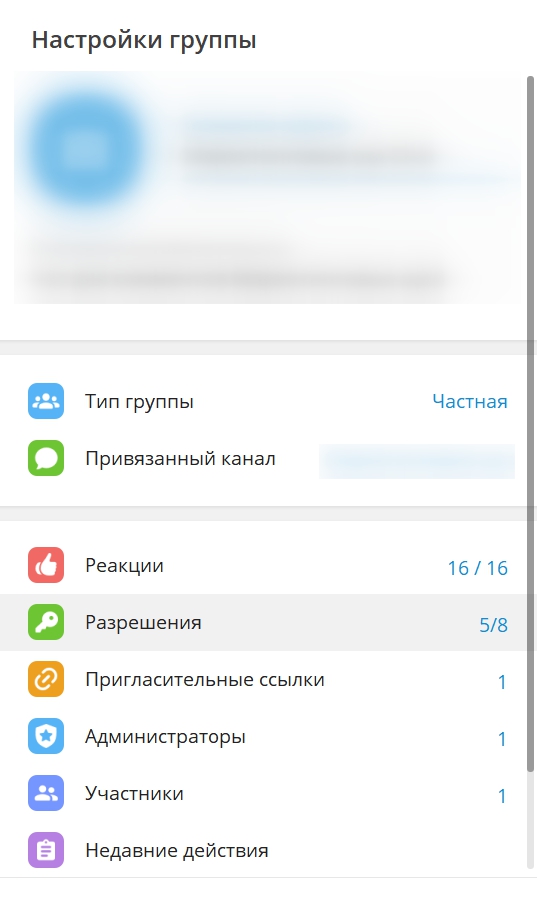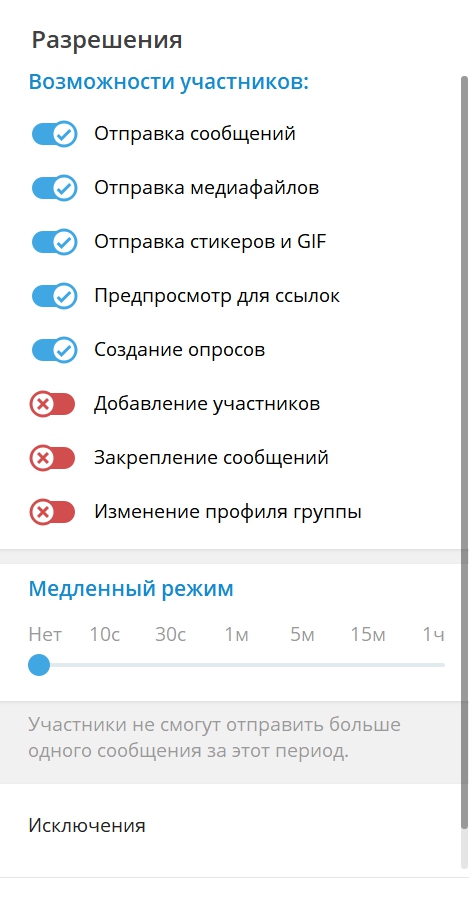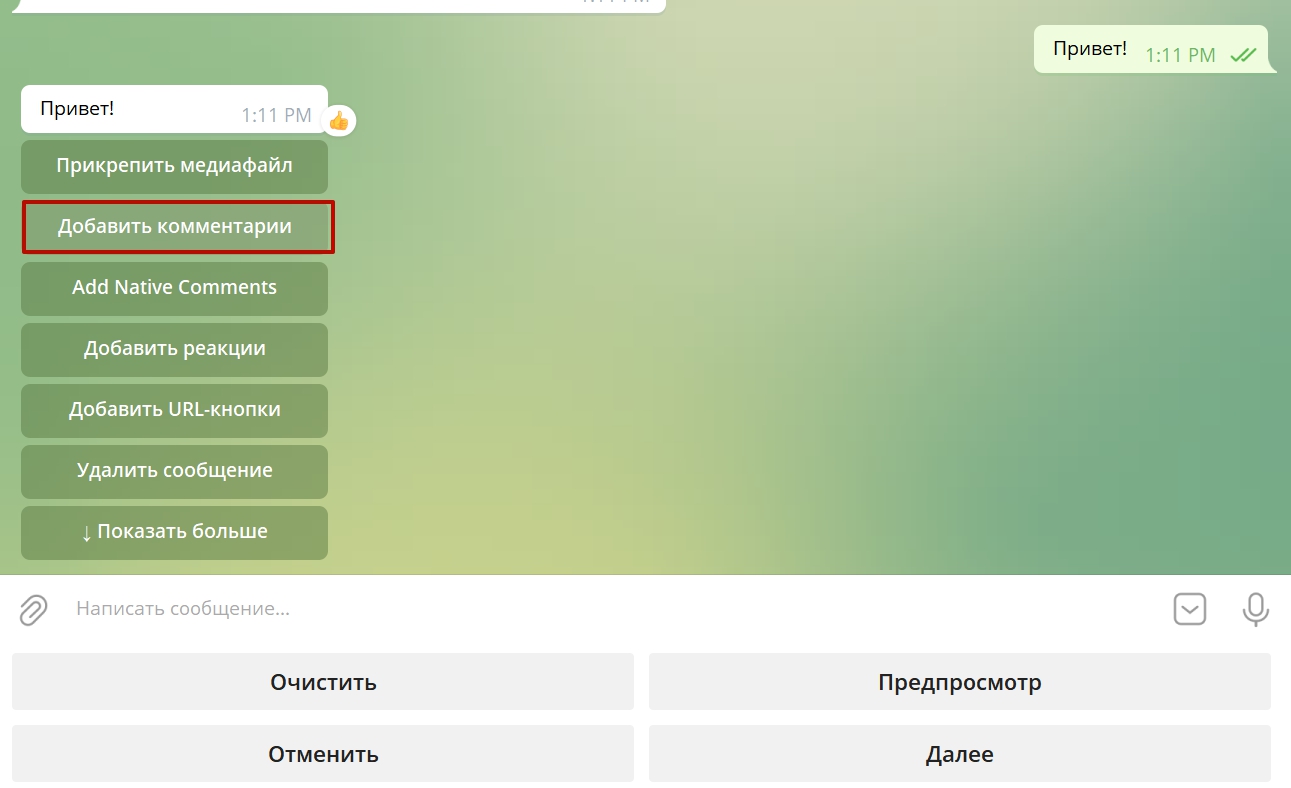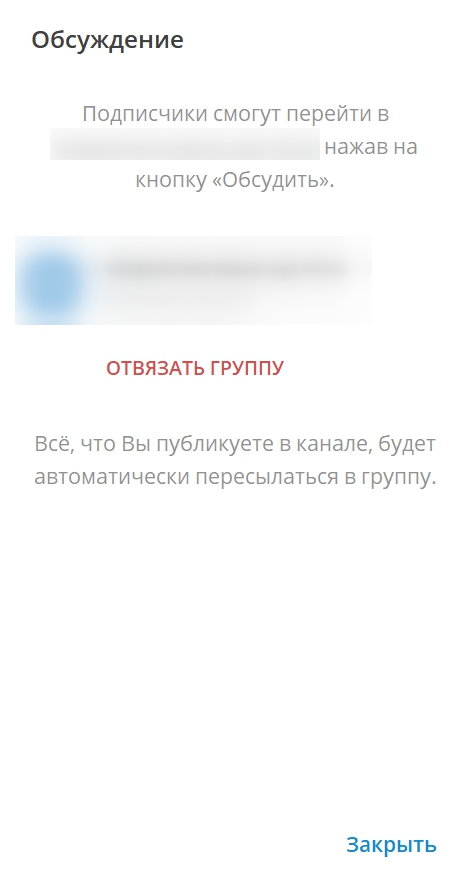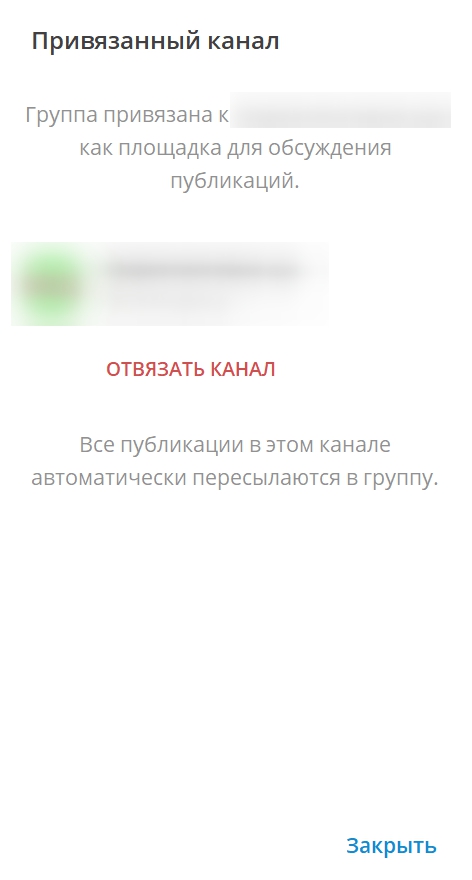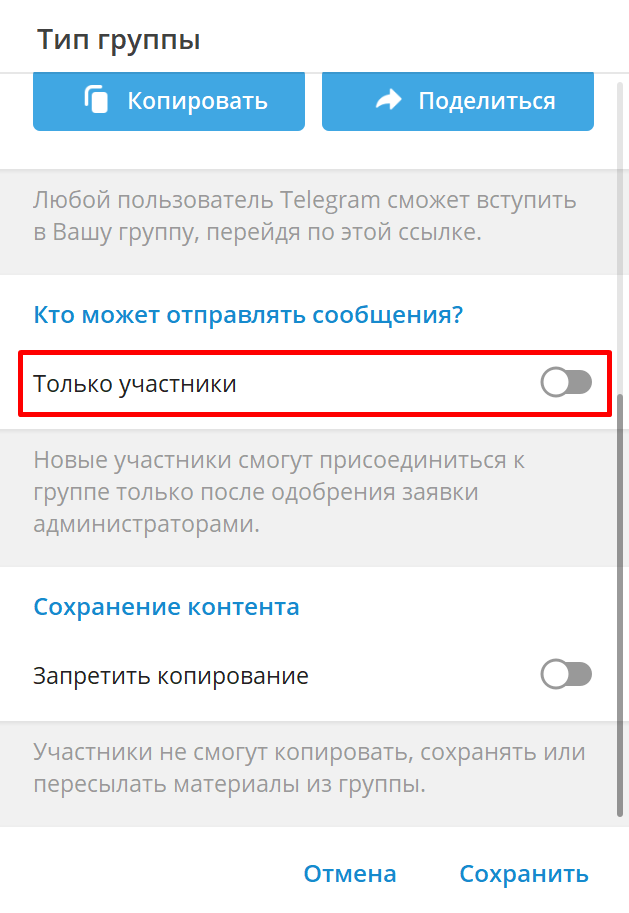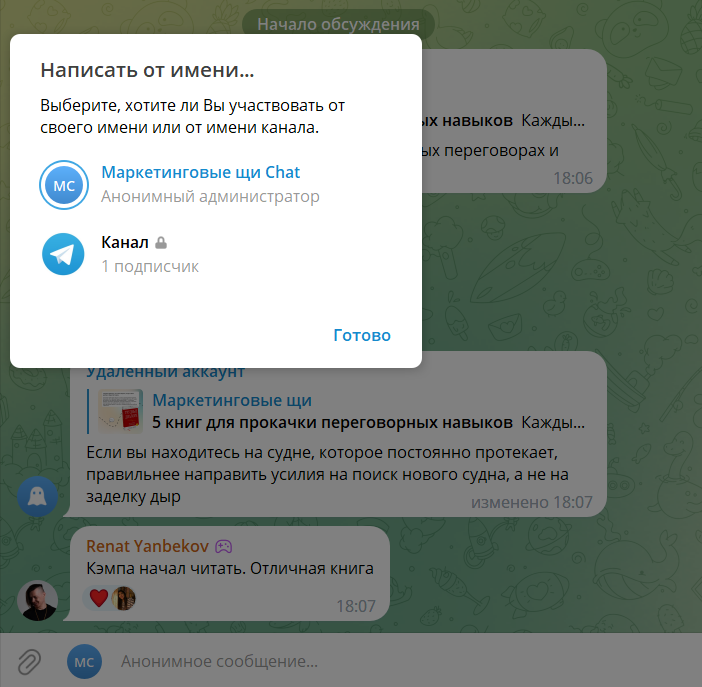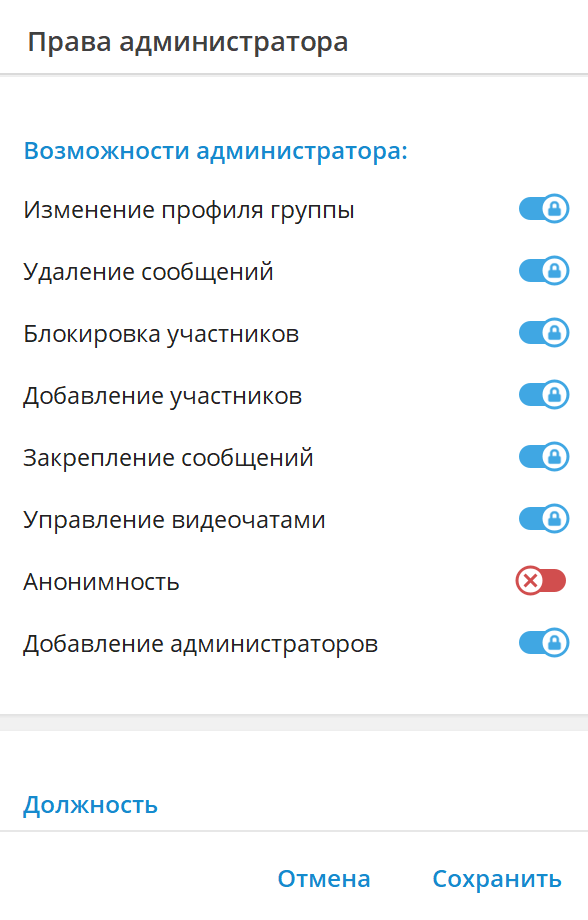Чтобы включить комментарии в Telegram-канале на телефоне, нужно действовать примерно так же:
1. Открыть канал, кликнуть на его название или логотип в шапке.
2. Нажать на значок карандаша в правом верхнем углу, выбрать «Обсуждение».
3. Указать действующую или создать новую группу для общения подписчиков.
2. Настроить группу для обсуждений
Теперь можно изменить настройки по умолчанию, добавить некоторые ограничения. Если открыть подключенную группу, нажать на три вертикальные точки и выбрать «Управление группой», в разделе «Разрешения» вы найдете:
Возможности участников. Здесь можно, например, запретить отправку стикеров, гифок и медиафайлов — чтобы исключить спам в таком формате.
Медленный режим. Временные ограничения на отправку сообщений — вариант защиты от массового спама.
Черный список. В дальнейшем сюда можно будет внести всех, кто всячески нарушает правила общения.